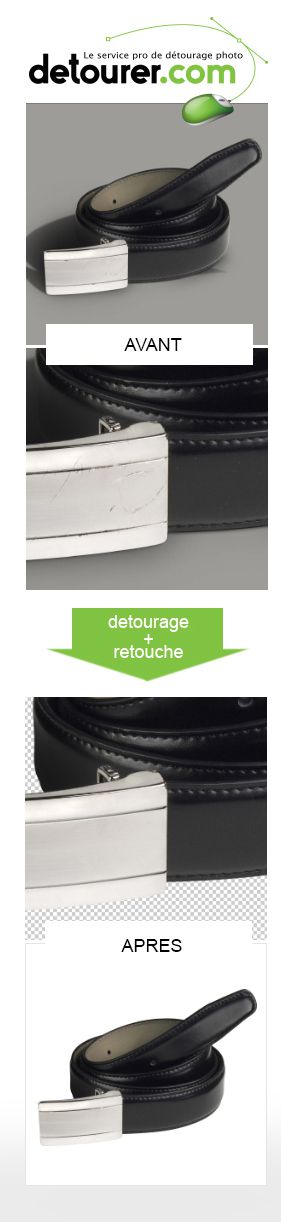13 juin 2022
1
13
/06
/juin
/2022
14:08
Passer une image sur fond blanc dans Photoshop avec les deux outils phare de la sélection.
D'une part le tracé vectoriel qui vous permet d'obtenir un rendu ciselé pour les une majorité des objets manufacturés. D'autre part le masque en couche Alpha. Un masque présente l'avantage de respecter la nature semi transparente des cheveux, des peluches et des plumes.
C'est donc le meilleur moyen de faire une sélection fidèle pour un sujet humain ou un animal. Conjuguées ces deux techniques vous permettront de faire face à tous les défis graphiques dans Photoshop.
Retrouvez-nous sur notre site :http://www.detourer.com/Ainsi que sur notre blog :http://detourage.over-blog.com/Retrouver les couleurs d'origine de vos photo...
Published by Détourage Photo Pro
1 février 2021
1
01
/02
/février
/2021
16:53
Retrouvez-nous sur notre site :
http://www.detourer.com/
Ainsi que sur notre blog :
http://detourage.over-blog.com/
Retrouver les couleurs d'origine de vos photos argentiques. Une technique simple et rapide. Recolorisez ou colorisez vos photos argentiques.
https://www.bensound.com/royalty-free-music
Published by Détourage Photo Pro
25 août 2020
2
25
/08
/août
/2020
13:59
Published by Détourage Photo Pro
-
dans
Photographie
Cadrage
Photoshop
1 avril 2016
5
01
/04
/avril
/2016
11:50
-----Besoin d'une ombre en plus de votre détourage photo ?
-----DETOURER.COM vous propose 9 ombres différentes parmi les 6 catégories de produits.
-----Venez découvrir le showroom et choisissez l'ombre qui vous correspond pour vos détourages.


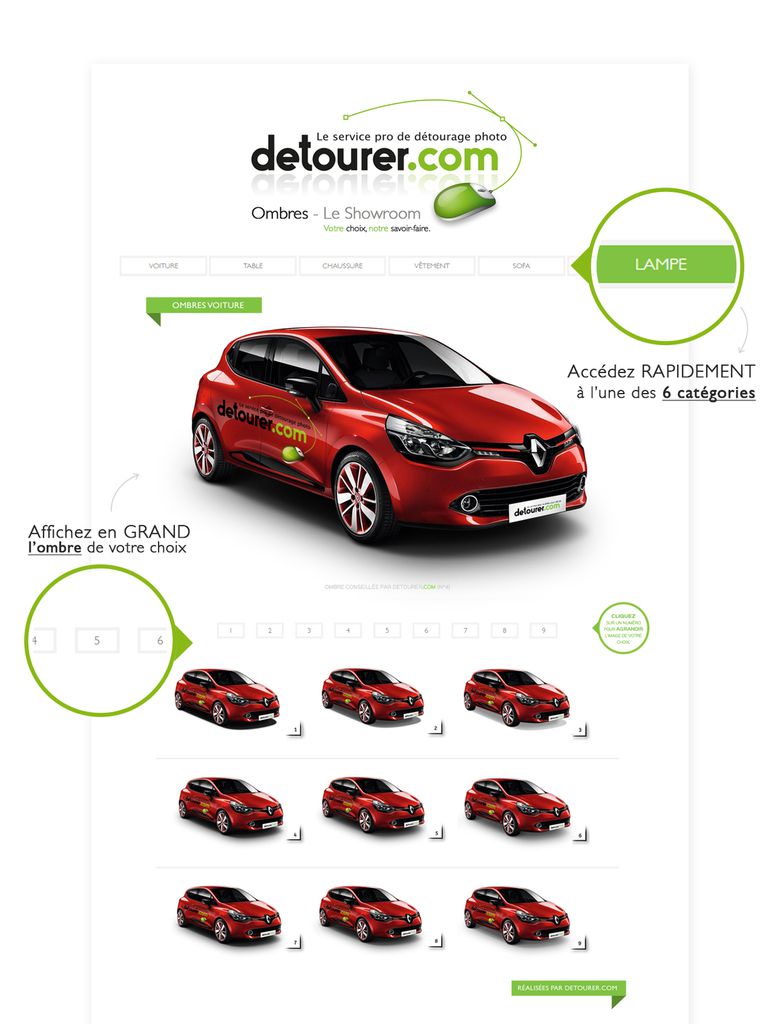

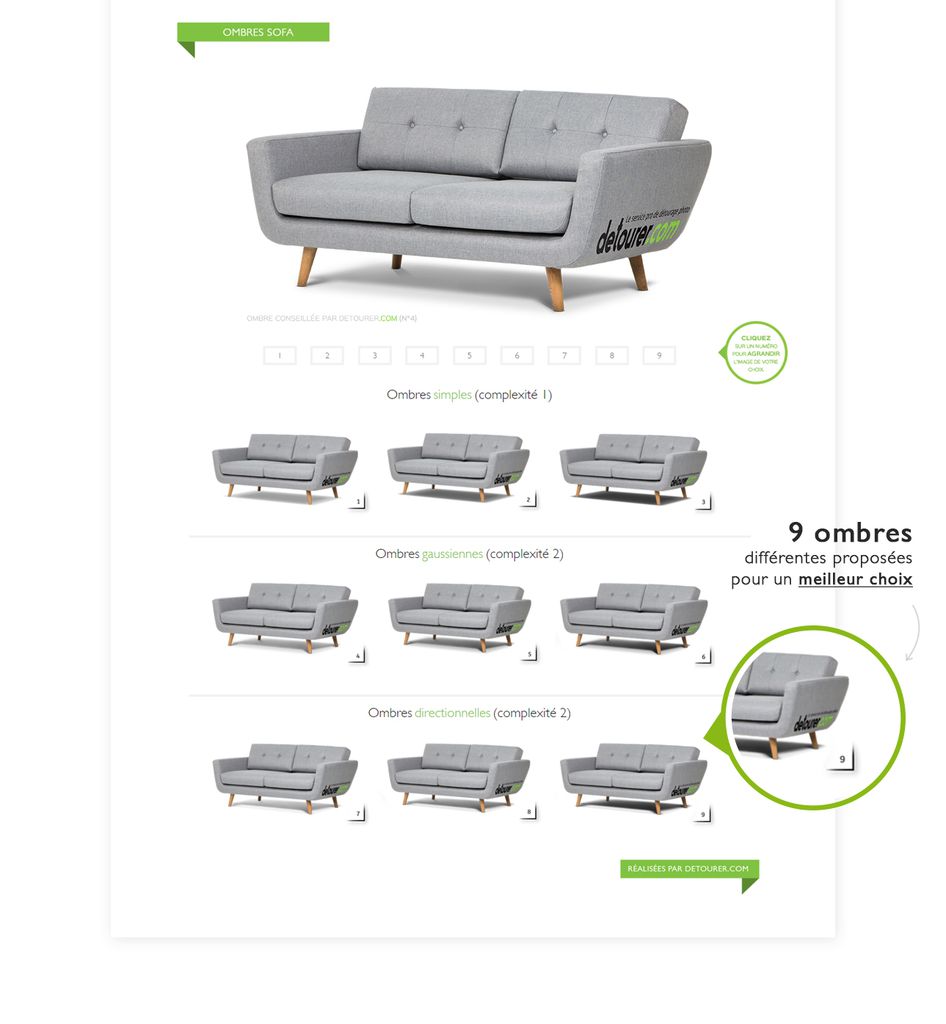

N'hésitez pas à vous rendre sur detourer.com pour accéder aux services en ligne.

Tous droits réservés detourer.com 2016
Published by DétouragePhotoPro
22 septembre 2015
2
22
/09
/septembre
/2015
10:39
Published by DétouragePhotoPro
-
dans
Tutoril vidéo
19 janvier 2015
1
19
/01
/janvier
/2015
14:08
Published by DétouragePhotoPro
-
dans
Détourage
21 octobre 2014
2
21
/10
/octobre
/2014
09:06
Published by DétouragePhotoPro
-
dans
Détourage
5 mars 2014
3
05
/03
/mars
/2014
10:17
Nous vous offrons gratuitement ces fonds gris réalisés spécialement pour vous et par notre équipe. Ces fonds, en haute définition, sont utilisables pour un usage professionnel ou personnel.
Ces fonds gris sont libres de droits. Vous pouvez vendre, distribuer et imprimer en séries illimitées toute œuvre graphique ayant incorporée ces fonds gris sans devoir la moindre redevance à detourer.com. En revanche, vous ne pouvez pas collecter ces fonds gris et les revendre en l'état. Vous devez nécessairement les intégrer dans une œuvre graphique ou tout simplement placer votre produit sur le fond choisi. Vous pouvez bien entendu utiliser ces fonds gratuitement et libres de droits sur votre site marchand comme arrière-plan derrière chacun de vos produits.
Vous pouvez télécharger ces fonds depuis cette page.
L'équipe de detourer.com















































VIDEO : Fonds gris réalisés par detourer.com

N'hesitez pas à vous rendre sur detourer.com pour accéder aux services en ligne.

Tous droits réservés detourer.com 2013
Published by DétouragePhotoPro
28 février 2014
5
28
/02
/février
/2014
09:50
Importation avec un tracé non activé
Ce petit tutoriel vous explique en 3 minutes comment importer une image détourée
avec un tracé non activé de Photoshop à InDesign CS6.

|
Importer un détourage avec un tracé non activé
de Photoshop à InDesign CS6.
|

Importation d'un détourage avec un tracé non activé
de Photoshop à InDesign CS6 - Rendu final.

|
Importer un détourage avec un tracé non activé de Photoshop à InDesign CS6.
Objectif : Vérifier si votre tracé existe et l'enregistrer en TIFF .
|
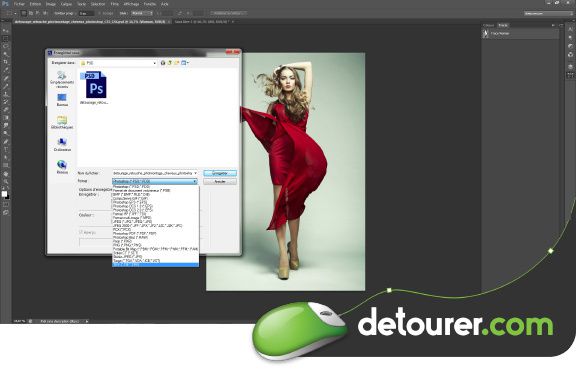
Importation d'un détourage avec un tracé non activé de Photoshop à InDesign CS6 - Etape 1

 |
Vérifiez si le tracé que vous avez réalisé préalablement est bien présent dans l'onglet TRACÉS. Puis enregistrez votre fichier en format TIFF.
|
 |
|
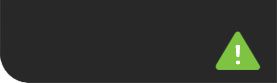 |
|
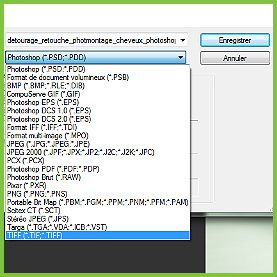
|

|
Importer un détourage avec un tracé non activé de Photoshop à InDesign CS6.
Objectif : Importer le fichier dans un bloc rectangulaire.
|
 Importation d'un détourage avec un tracé non activé de Photoshop à InDesign CS6 - Etape 2
Importation d'un détourage avec un tracé non activé de Photoshop à InDesign CS6 - Etape 2

 |
Sous InDesign CS6, utilisez l’outil Bloc rectangulaire et dessinez un cadre où vous souhaitez intégrer votre image détourée. Allez dans Fichier > Importer > Choississez votre fichier TIFF.
|
 |
|
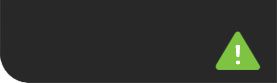 |
|

|

|
Importer un détourage avec un tracé non activé de Photoshop à InDesign CS6.
Objectif : Ajuster l'image au cadre sous InDesign CS6.
|
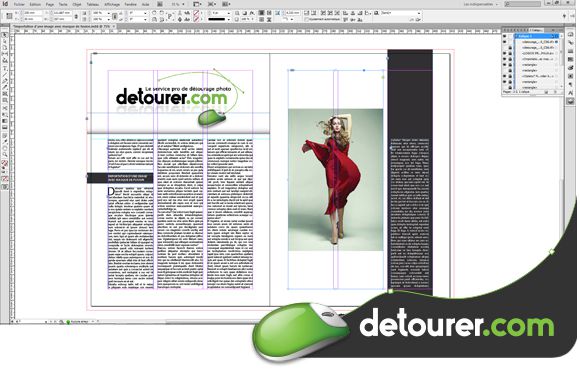
Importation d'un détourage avec un tracé non activé de Photoshop à InDesign CS6 - Etape 3

|
Importer un détourage avec un tracé non activé de Photoshop à InDesign CS6.
Objectif : Faire apparaître l'image détourée sans son fond.
|

Importation d'un détourage avec un tracé non activé de Photoshop à InDesign CS6 - Etape 4


Importation d'un détourage avec un tracé non activé
de Photoshop à InDesign CS6 - Rendu final.

Tuto 18 : Importer un détourage avec un tracé non activé de Photoshop à InDesign CS6


N'hésitez pas à vous rendre sur detourer.com pour accéder aux services en ligne.

Tous droits réservés detourer.com 2016
Published by DétouragePhotoPro
-
dans
Détourage
27 février 2014
4
27
/02
/février
/2014
09:51
Importation avec un tracé activé
Ce petit tutoriel vous explique comment importer une image détourée
avec un tracé activé de Photoshop à InDesign CS6.

|
Importer un détourage avec un tracé activé
de Photoshop à InDesign CS6.
|

Importer un détourage avec un tracé activé
de Photoshop à InDesign CS6 - Rendu final

|
Importer un détourage avec un tracé activé de Photoshop à InDesign CS6.
Objectif : Activer le tracé de votre détourage.
|

Importer un détourage avec un tracé activé de Photoshop à InDesign CS6 - Etape 1

 |
Sélectionnez votre tracé réalisé préalablement et allez dans le menu déroulant pour afficher les options, puis cliquez sur Masque. Une fenêtre apparaît, cliquez sur OK pour valider votre tracé.
|
 |
|
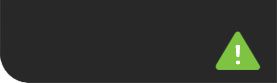 |
|

|

|
Importer un détourage avec un tracé activé de Photoshop à InDesign CS6.
Objectif : Enregistrer le fichier sous un format TIFF.
|
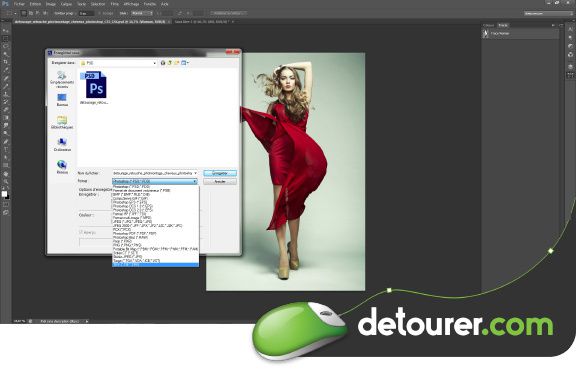
Importer un détourage avec un tracé activé de Photoshop à InDesign CS6 - Etape 2

 |
Dans Fichier, enregistrez votre image détourée en format TIFF afin de conserver le tracé actif.
|
 |
|
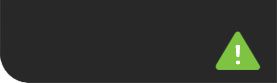 |
|
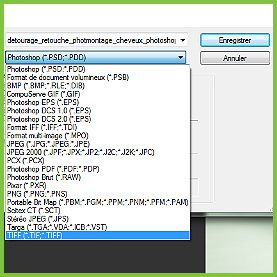
|

|
Importer un détourage avec un tracé activé de Photoshop à InDesign CS6.
Objectif : Création d’un Bloc rectangulaire.
|

Importer un détourage avec un tracé activé de Photoshop à InDesign CS6 - Etape 3

|
Importer un détourage avec un tracé activé de Photoshop à InDesign CS6.
Objectif : Importation du fichier TIFF sous InDesign CS6.
|
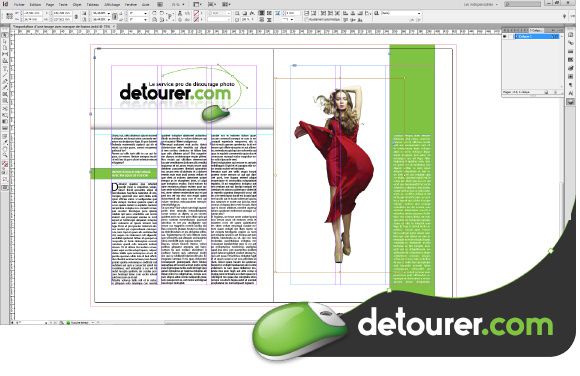
Importer un détourage avec un tracé activé de Photoshop à InDesign CS6 - Etape 4


Importer un détourage avec un tracé activé
de Photoshop à InDesign CS6 - Rendu final

TUTO 17 : Importer un détourage avec un tracé activé de Photoshop à InDesign CS6


N'hésitez pas à vous rendre sur detourer.com pour accéder aux services en ligne.

Tous droits réservés detourer.com 2016
Published by DétouragePhotoPro
-
dans
Détourage







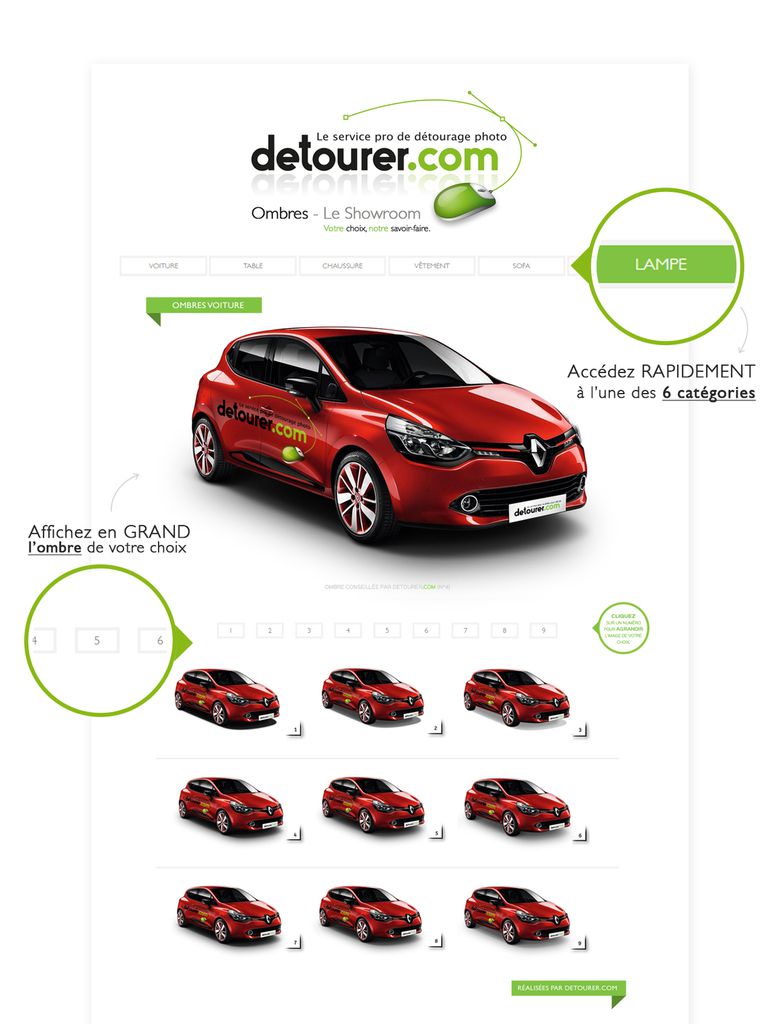

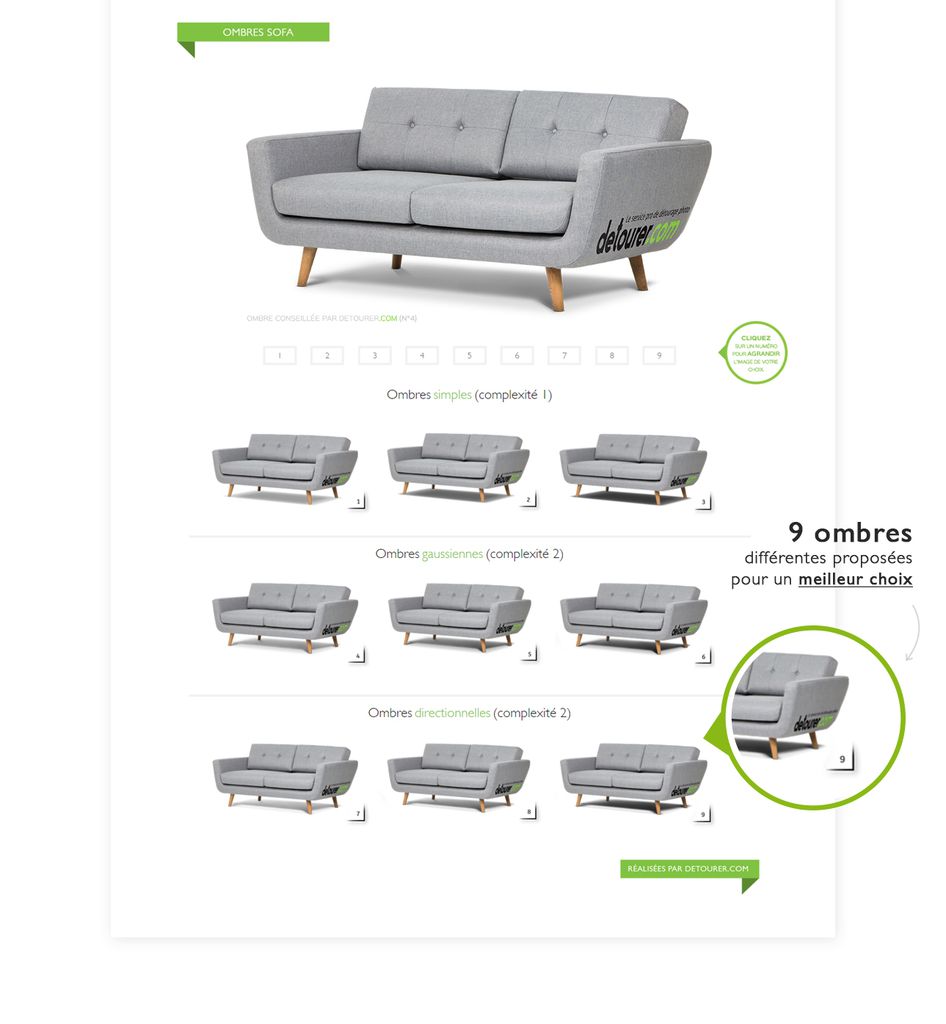

























































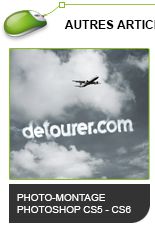






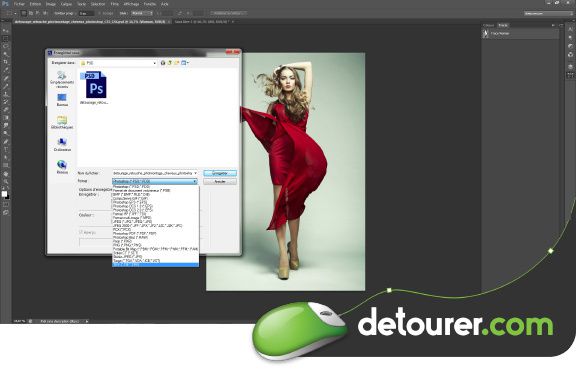

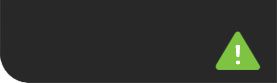
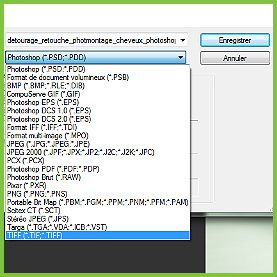




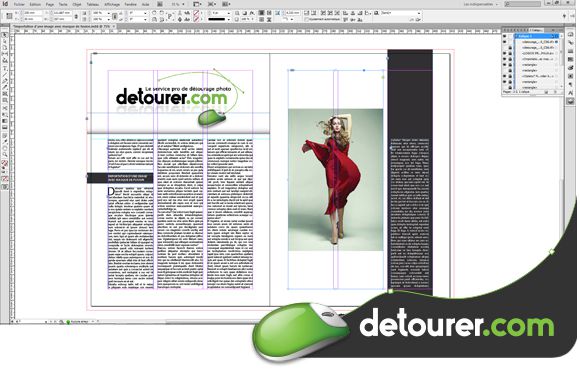



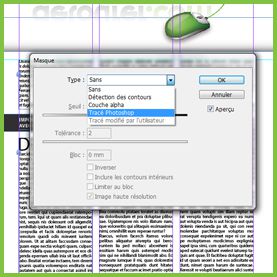





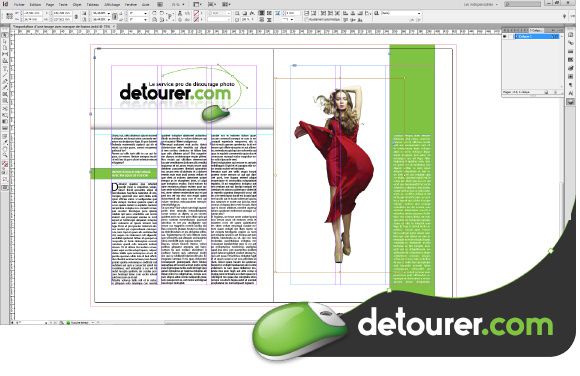

/image%2F1495386%2F20160314%2Fob_f38a22_400x400-2.png)